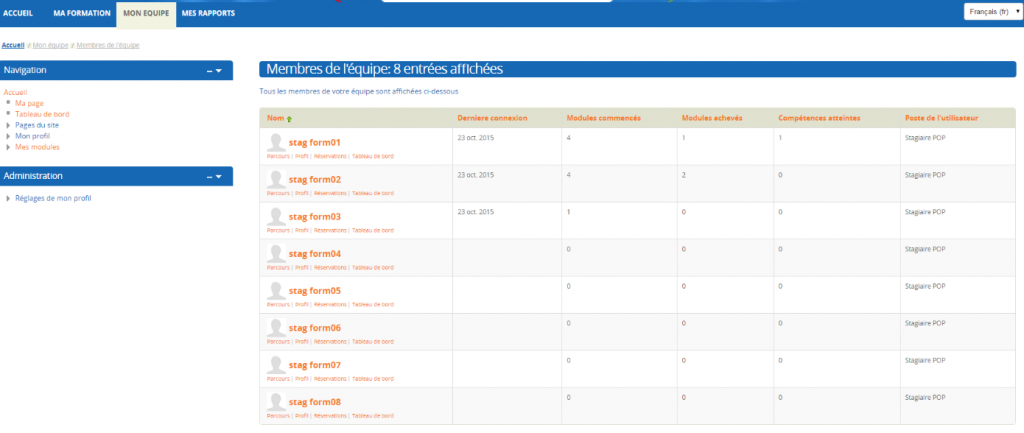Un des apports clés de Totara LMS par rapport à Moodle se situe dans la gestion des rapports. Celle-ci, en plus de la mise à disposition de nombreux rapports intégrés et paramétrables, permet aux administrateurs du site de créer des rapports personnalisés et de les mettre à disposition des utilisateurs en fonction de leur rôle. Depuis la version 2.7, il est possible d’associer à chaque rapport un rendu graphique (courbes, camemberts,…). Ces graphiques, associés à la fonction « Tableaux de bord », deviennent un outil de suivi synthétique, efficace et adapté à chaque profil utilisateur.
Les rapports dans Totara LMS
La gestion de rapports dans Totara LMS constitue un des apports essentiel par rapport à Moodle (qui constitue sa base). Les rapports « intégrés » Tout d’abord, Totara LMS propose un certain nombre de rapports intégrés (voir un extrait Figure 1 ci-dessous).
Ces rapports sont affichés par le système dans son fonctionnement normal. Par exemple, observons le rapport « Membres de l’équipe ». Ce rapport s’affiche lorsque qu’un « Responsable » affiche l’onglet « MON EQUIPE » du menu principal (voir Figure 2).
L’affichage du rapport est personnalisable. L’administrateur peut modifier, notamment (voir Figure 3) :
- le nom du rapport,
- les colonnes affichées (ajouts, suppressions),
- l’intitulé des colonnes, affichées,
- le tri par défaut.
Il est aussi possible de :
-
- mettre à disposition de l’utilisateur des filtres spécifiques,
d’adapter les données qui seront affichées (contextualisation en fonction de l’utilisateur, de son profil,…).
Ce qui donne un nouveau rapport (extrait Figure 4).
Lors de la personnalisation des colonnes (Figure 3 précédente), il est aussi possible de faire des agrégations de données (Figure 5. Les opérations d’agrégation varient en fonction des données). Cela permet de fabriquer des rapports à but statistique.
Les rapports « générés par l’utilisateur »
Totara LMS permet aux administrateurs de la plate-forme de générer des rapports personnalisés et de les mettre à disposition des utilisateurs (Figure 6).
Ces rapports sont fabriqués à partir de « sources » de données sélectionnables dans une liste (Figure 7).
Une fois créés, les rapports générés par l’utilisateur peuvent être paramétrés comme les rapports intégrés (nom, colonnes, agrégations de données, filtres, contenus). Ensuite, les administrateurs peuvent paramétrer quels utilisateurs y auront accès. Le contrôle d’accès aux rapports générés par l’utilisateur est basé sur les « rôles » (Figure 8).
À partir du moment où un rôle est autorisé d’accès à un rapport, tous les utilisateurs ayant ce rôle dans le contexte ad hoc verront le rapport dans leur liste « MES RAPPORTS ».
L’onglet « MES RAPPORTS »
Dès qu’un utilisateur est autorisé d’accès à un rapport « généré par l’utilisateur » (voir plus haut), il verra apparaître un onglet « MES RAPPORTS » dans son menu principal. Cet onglet permet à l’utilisateur d’afficher la liste des rapports qui lui sont disponibles (Figure 9). Un clic sur le rapport permet de l’afficher (Figure 10).
Le rendu graphique des rapports
Aux deux types de rapports (« intégrés » ou « générés par l’utilisateur »), on peut associer un rendu graphique. Cela ce fait après avoir paramétré le rapport. Ces graphiques ayant un objectif de synthèse afin de donner du sens aux données, le paramétrage de l’agrégation de données devra faire l’objet d’une attention particulière. Le paramétrage du rendu graphique se fait dans l’onglet « GRAPHIQUE » du paramétrage du rapport (Figure 11). Différents types de graphiques sont disponibles : histogrammes, courbes, barres, secteurs, points, zones.
Si un graphique est associé à un rapport, il s’affiche au-dessus de celui-ci et affiche les mêmes éléments que ceux contenus dans le tableau (au paramétrage près du graphique). La pertinence d’un graphique dépend donc du paramétrage préalable du rapport. Voici quelques exemples de graphiques.
Affichage des rapports graphiques dans un tableau de bord
Un autre intérêt des rapports graphiques dans Totara LMS est constitué par la possibilité de les afficher dans un(des) tableau(x) de bord. La fonctionnalité « Tableaux de bords » dans Totara LMS permet de fabriquer des « pages » (nommées « Tableaux de bord») dans lesquelles seront affichés les blocs choisis. Ensuite, les administrateurs peuvent décider quels utilisateurs verront chaque tableau de bord (en fait les membres d’une ou plusieurs « Audiences » proches de la notion de cohorte de Moodle ). Dès qu’une audience à laquelle appartient un utilisateur est autorisé d’affichage d’un tableau de bord, cet utilisateur verra apparaître un lien onglet « Tableaux de bord » dans son menu « Navigation » (Figure 15).
Un utilisateur peut avoir accès à plusieurs tableaux de bord. Il en voit la liste en cliquant sur le lien « Tableau de bord » (Figure 16 : il y a ici deux tableaux de bord).
Quelques exemples de tableaux de bord.
Selon les droits d’accès au rapport accordés à l’utilisateur, il pourra ou non accéder au rapport complet (lien « Rapport » présent ou non en bas du bloc).
Conclusion
La gestion des rapports dans Totara LMS apporte une réelle plus-value dans le suivi des événements :
- rapports intégrés personnalisables,
- construction de rapports ciblés,
- contextualisation des rapports au profil de l’utilisateur,
- agrégation des données pour leur donner du sens,
- synthèse graphique des données des rapports,
- construction de tableaux de bords personnalisés en fonction des utilisateurs.
Les spécialistes d’Elearning Touch’, dont Jacques Barzic votre serviteur sur cet article, sont à votre disposition pour étudier la faisabilité et participer à la mise en œuvre de cette fonctionnalité, en relation avec vos équipes.